
279
.pdfИнформатика: Практикум по технологии работы на компьютере : Учебное пособие для вузов / ред. : Н. В. Макарова. - 3-е изд., перераб. - М. : Финансы и статистика, 2005. – С. 69-79.
Вопросы и контрольные задания.
1.На какой ленте расположена кнопка «Таблицы»?
2.Для чего предназначена кнопка-опция «Нарисовать таблицу»?
3.Какие варианты экспресс-таблиц предлагает Word 2007?
4.Как создать формулу в тексте документа?
Лабораторная работа № 4
«Стили и шаблоны Microsoft Word 2007»
Цель работы: знакомство со стилями и шаблонами Microsoft Word 2007.
Word 2007 предоставляет возможность быстрого форматирования текста. Когда выделяется какой-либо фрагмент текста, рядом появляется окно форматирования. Параметры форматирования символов и абзацев Word 2007 позволяют изменять вид создаваемых документов. Число возможных вариантов форматирования велико и установка всех этих параметров вручную может занимать продолжительное время. Для решения этой задачи служат стили. Стили представляют собой наборы команд форматирования. При создании стиля пользователь указывает значения отдельных параметров форматирования, которые должны быть включены в создаваемый стиль, для последующего применения всех этих параметров совместно посредством выбора имени этого стиля. Стили определяют форматирование символов, текстовых фрагментов, абзацев, строк таблиц или уровней структуры документа. Существует два различных типа стилей: стиль символа (шрифт, размер, начертание, положение, интервалы) и стиль абзаца (междустрочные интервалы, отступы, выравнивание и др.). Большинство стилей, используемых в Word, являются стилями абзацев. Следует помнить, что изменяя настройки какого-либо стиля, мы автоматически изменяем внешний вид всех фрагментов текста, которым этот стиль был присвоен.
Шаблон документа представляет собой документ сохраненный определенным образом и содержащий текст, рисунки, таблицы и т.д., то есть то, что может понадобится, при работе над другими документами. В шаблонах обычно сохраняют фирменные бланки, бланки договоров, отчетов и т.д.
В каждом шаблоне документа имеется заранее созданный набор стилей, также можно самостоятельно создавать новые и изменять имеющиеся в шаблонах стили. Для применения стиля из списка экспресс-стилей необходимо:
-выделить фрагмент текста;
11

-на панели "Стили" (лента "Главная") нажать справа нижнюю кнопку в строке с графическим представлением стилей (можно нажать кнопку в самой строке "Стили");
-в появившейся галерее надо выбрать нужный стиль, при этом выделенный фрагмент будет приобретать форматирование того стиля, на который мы будем указывать курсором мыши
Рисунок 9. Галерея стилей
В списке экспресс-стилей отображаются часто используемые стили. Если возникает необходимость применить стиль, которого нет в галерее, необходимо открыть галерею стилей и нажать кнопку «Применить стили». В появившемся окне надо выбрать нужный стиль или указать его имя в поле «Имя стиля». Буквой «а» обозначены стили текста, ¶– стиль абзаца, соответственно где есть оба значка – это стили и текста, и абзаца.
Рисунок 10. Панель «Применить стили»
Для настройки списка отображаемых стилей предназначена ссылка «Параметры». В ней открывается окно «Параметры области стилей». Создавать и изменять стили можно двумя способами: определением стиля и созданием параметров.
12

Рисунок 11. Настройки списка отображаемых стилей
Для создания стиля определением (переопределением) необходимо:
-придать фрагменту текста необходимый вид;
-открыть экспресс-галерею стилей и щелкнуть кнопкой мыши на кнопку «Сохранить выделенный фрагмент как новый экспресс-стиль» (при изменении стиля – «Обновить стиль в соответствии с выделенным фрагментом»);
-в появившемся окне ввести имя нового стиля и нажать ОК.
Для создания стиля созданием его параметров необходимо:
-открыть окно стилей;
-нажать кнопку «Создать стиль» (две буквы А);
-в появившемся окне «Создание стиля» настройте все необходимые параметры форматирования.
Для облегчения работы со стилями существует специальный механизм
– инспектор стилей, который позволяет отслеживать используемые в документе стили абзаца и текста. Для вызова инспектора стилей служит кнопка с изображением буквы "А" и увеличительного стекла. Для более тонких настроек стилей служит кнопка "Управление стилями" с изображением буквы "А" и карандаша.
Отметим, что подавляющее большинство пользователей Word такими тонкими настройками стилей практически не пользуются.
13
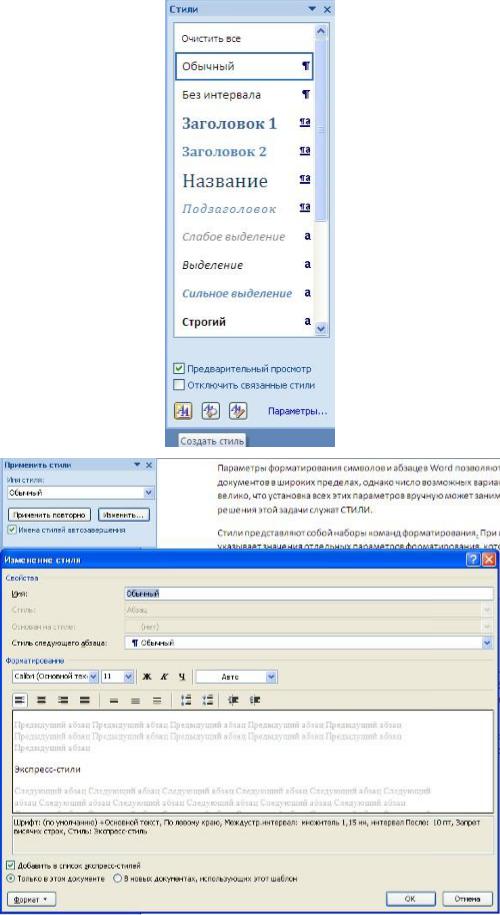
Рисунок 12. Создание стилей.
14
Задание на лабораторную работу.
1. Создать шаблон документа Word, содержащий текст с указанными преподавателем стилями.
Теоретические разделы курса необходимые для выполнения заданий находятся:
Информатика: Практикум по технологии работы на компьютере : Учебное пособие для вузов / ред. : Н. В. Макарова. - 3-е изд., перераб. - М. : Финансы и статистика, 2005. – С. 80-88.
Вопросы и контрольные задания.
1.Для решения каких задач служат стили?
2.Для чего нужны шаблоны документов?
3.Что нужно сделать, чтобы применить стиль из списка экспрессстилей?
4.Как создать стиль определением?
15
